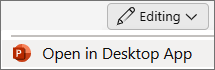-
Selecteer op het tabblad Beeld de optie Diamodel.
-
Selecteer de tijdelijke aanduiding die u wilt wijzigen.
-
Als u het formaat van de tijdelijke aanduiding wilt wijzigen, wijst u een formaatgreep aan en sleept u deze wanneer de aanwijzer een
-
Als u de tijdelijke aanduiding wilt verplaatsen, wijst u een van de randen aan en sleept u deze naar een nieuwe positie wanneer de aanwijzer een
-
Als u de tekengrootten wilt aanpassen, selecteert u de tijdelijke aanduiding, selecteert u Start en kiest u
-
Als u wijzigingen wilt opslaan, selecteert u Modelweergave sluiten op het tabblad Diamodel.
Zie Een tijdelijke aanduiding toevoegen, bewerken of verwijderen in een dia-indeling voor meer informatie.
-
Selecteer op het tabblad Beeld de optie Diamodel.
-
Selecteer de tijdelijke aanduiding die u wilt wijzigen.
-
Als u het formaat van de tijdelijke aanduiding wilt wijzigen, wijst u een formaatgreep aan en sleept u deze wanneer de aanwijzer een
-
Als u de tijdelijke aanduiding wilt verplaatsen, wijst u een van de randen aan en sleept u deze naar een nieuwe positie wanneer de aanwijzer een
-
Als u de tekengrootten wilt aanpassen, selecteert u de tijdelijke aanduiding, selecteert u Start en kiest u
-
Als u wijzigingen wilt opslaan, selecteert u Modelweergave sluiten op het tabblad Diamodel.
Het bewerken van een tijdelijke aanduiding is momenteel niet mogelijk in PowerPoint voor het web. U kunt echter een tijdelijke aanduiding bewerken in de bureaublad-app van PowerPoint.
-
Als u de bureaublad-app wilt openen, selecteert u bovenaan het lint
Hebt u de Bureaublad-app van PowerPoint niet? Probeer of koop Microsoft 365.